
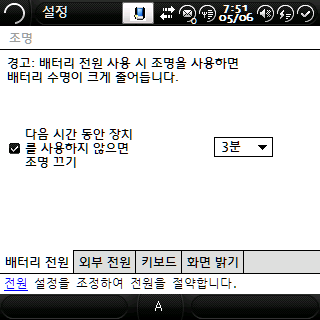
PPC는 일정 시간 동안 아무 입력이 없으면 조명을 끄거나 절전모드로 들어가도록 설정하여 배터리를 절약할 수 있는 옵션이 있다. 특히 스마트폰의 경우 전화의 기능을 동시에 가지고 있으므로 전원 관리는 필수라고 할 수 있다.
그런데 네비게이션 프로그램을 사용할 경우 장시간 동안 입력은 없지만 화면이 항상 켜져 있어야 하기 때문에 네비게이션 프로그램이 실행되는 동안은 상기 설정이 적용되지 않아야 한다. 실제로 네비게이션 프로그램마다 자체적으로 상기 설정이 적용되지 않도록 하는 옵션을 가지고 있지만 일부 프로그램(루센FM)의 경우 조금 부족한 면이 있다.
루센FM의 전원 관리 옵션에서 전원이 상항 켜지도록 설정할 경우 루센FM이 실행되고 있는 동안에만 절전 설정이 해제되는 것이 아니라 루센FM이 실행될 경우 상기 절전 설정을 모두 해제하고 다음엔 아예 신경을 쓰지 않는다. 즉, 루센FM을 종료해도 절전 설정을 원래대로 돌려놓지 않고 절전 설정을 해제한 채 그냥 방치한다. 결국 루센FM을 사용하는 이상 절전 기능을 아예 사용할 수 없는 우스운 결과가 발생하는 것이다.
(어렴풋한 기억으로는 예전에 사용하던 맵피에서도 동일한 문제가 있었다. 지금 사용하는 미라지의 경우 맵피를 사용할 수 없어 현재 버전도 동일한 문제가 있는지는 확인하지 못했다.)
그래서 MortScript로 절전 설정을 해제하고 네비게이션 프로그램을 실행한 뒤, 네비게이션 프로그램이 종료된 후 절전 설정을 원래대로 복구하는 스크립트를 짜기에 이르렀다. 궁하면 통한다고 했던가...
미라지에서 멍청한 루센FM을 사용하기 위해서 만들어진 스크립트지만 다른 프로그램에서도 사용할 수 있도록 처음 실행 시 네비게이션 프로그램을 지정하도록 만들었다. 그리고 한번 네비게이션 프로그램을 지정하면 다음부터는 물어오지 않는다.
필요한 프로그램
1. MortScript: 첨부의 스크립트를 실행하기 위한 인터프리터
http://www.sto-helit.de/downloads/mortscript/MortScript-4.2.zip
2. 네비게이션 프로그램 ㅡ_ㅡ;
설정 방법 (순서대로 진행할 것)
1. 네비게이션 프로그램이 전원 설정을 건드리지 않도록 설정한다.
2. 상기 스크린샷 처럼 [조명], [전원] 설정을 원하는대로 설정한다.
3. 첨부 파일을 다운받아 runNAVI.mscr 파일을 원하는 곳에 복사한다.
4. runNAVI.mscr을 실행하여 네비게이션 프로그램의 실행파일 위치를 지정한다.
사용 방법
1. 네비게이션을 사용하고 싶을 경우 runNAVI.mscr을 실행한다.
2. 지정한 실행 파일을 변경하고 싶은 경우 setNAVI.mscr을 실행한다.
팁
1. runNAVI.mscr을 "\Windows\시작 메뉴\프로그램" 에 넣어두면 편하다.
첨부파일
'스마트 삽질 > Windows Mobile' 카테고리의 다른 글
| 미라지용 HS++ 테마 tf2D_NotME (0) | 2009.06.23 |
|---|---|
| Mappy Font 변경하기 (0) | 2009.05.21 |
| Finger Suite 한글화 (0) | 2009.04.17 |
| WM용 프리웨어 Text Editor 비교기 (0) | 2009.04.06 |
| Finger Suite와 스타일러스 vs 손가락 (0) | 2009.04.04 |
 invalid-file
invalid-file